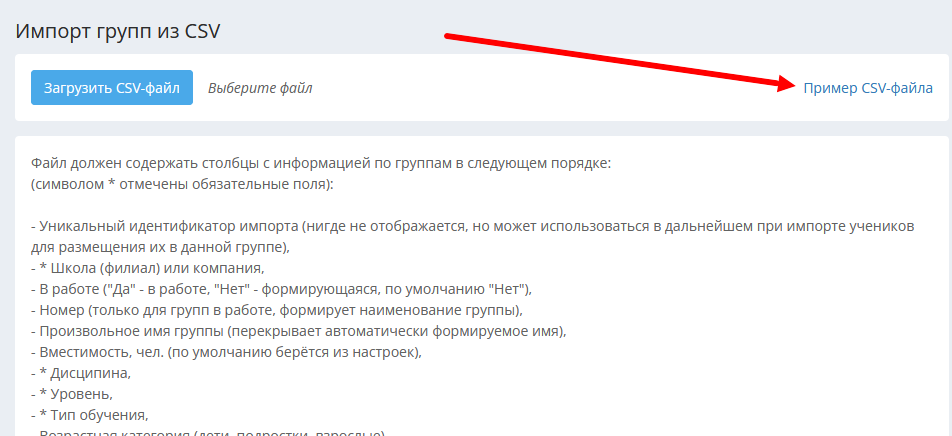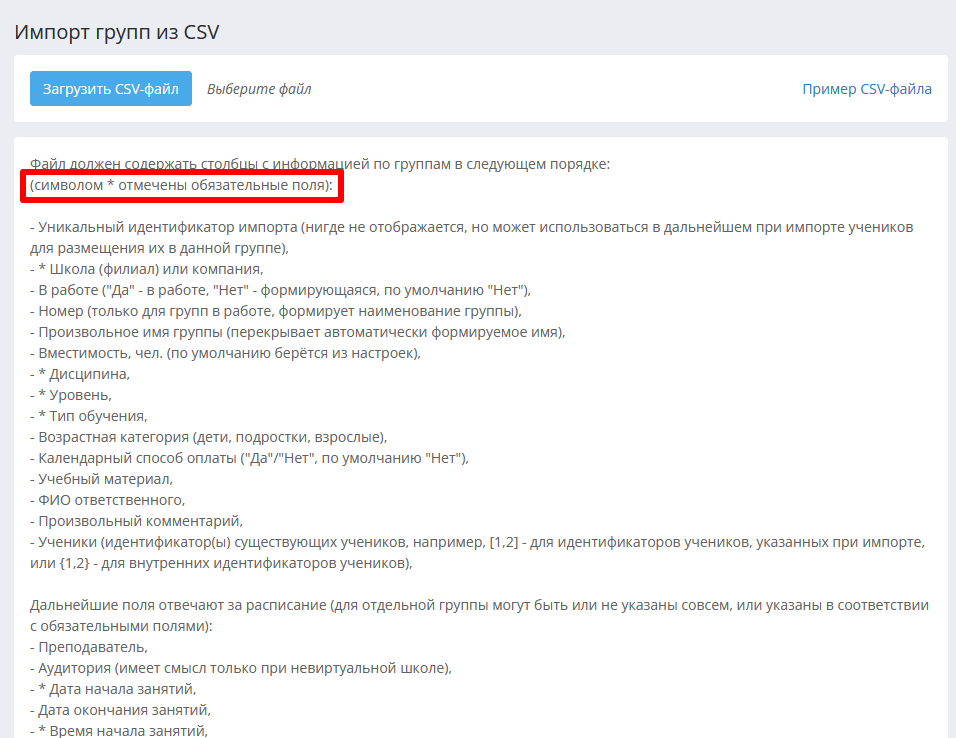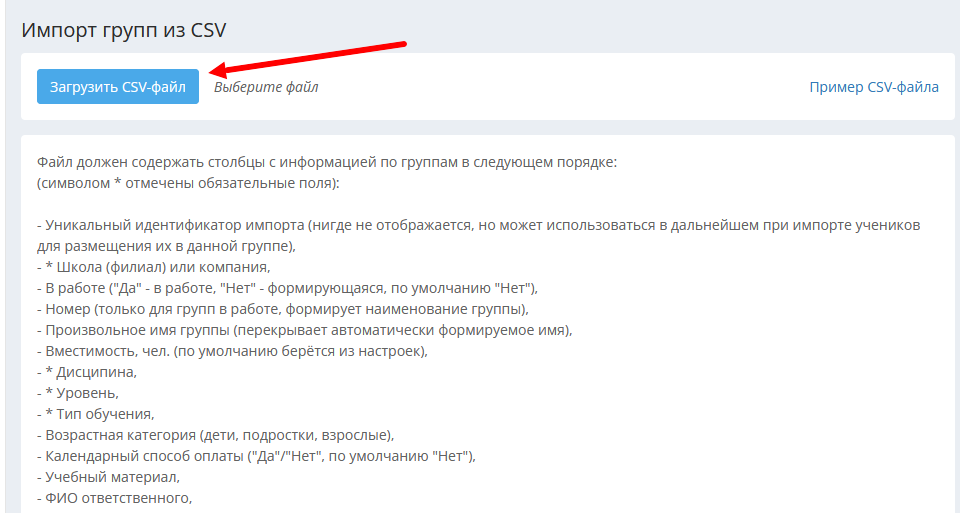Импорт групп
Вы можете массово импортировать в систему ваши группы вместе с расписаниями или без них. Если в вашей системе уже есть база учеников, вы можете распределить их по группам при помощи этого же файла импорта. Чтобы осуществить такой импорт, нужно перейти в раздел Настройки – Ученики – Прочее, нажать на кнопку «Импорт групп из csv» и скачать файл импорта в правом верхнем углу:
Открывается и обрабатывается скачанный файл в программе Excel. Данные по группам необходимо перенести в данную таблицу, сохраняя количество и последовательность столбцов и следуя подсказкам на странице импорта. Сохранить таблицу необходимо также в формате csv (разделители-запятые).
Для того чтобы успешно осуществить импорт, необходимо предварительно добавить в систему названия используемых при импорте параметров, а при заполнении таблицы соблюсти точное соответствие наименований этих параметров, иначе будут выдаваться ошибки, связанные с тем, что система не распознала те или иные параметры. Речь идёт о следующих параметрах:
1. Филиалы.
2. Дисциплины.
3. Уровни.
4. Типы обучения.
5. Возрастные категории.
6. Учебные материалы.
7. Преподаватели.
8. Аудитории.
Обязательные столбцы указаны в справочной информации на странице импорта:
Столбец «ID импорта» нужно заполнить произвольными числами, если впоследствии вы планируете импортировать учеников в эти группы. Если таких планов нет, поле можно оставить пустым.
Столбец «Школа или компания» нужно заполнить названиями филиалов или компаний, относящимися к группам.
Столбец «Рабочая» указывает на статус группы – «В работе» (Да) или «Формирующаяся» (Нет).
Номер группы – нужно указать, если вы хотите пользоваться названиями групп, которые система задаёт автоматически, и вы хотите включить в них ваш вариант нумерации групп.
Произв. Имя – название группы, которое вы можете вписать на ваше усмотрение.
Ученики – вы можете через запятую указать id существующих в системе учеников (после запятой перед id должен быть пробел), и они будут автоматически добавлены в группы. В квадратных скобках указываются через запятую id импорта [1, 2, 3], а в фигурных скобках указываются id учеников в системе {1, 2, 3}.
ФИО преподавателя нужно указывать полностью, как в системе (сначала фамилия, потом имя, потом отчество), либо в формате Фамилия И. О. (между инициалами должен быть пробел).
Вы можете импортировать группы как с расписанием, так и без него. Если импортируете с расписанием, обратите внимание на обязательные поля.
После завершения обработки файла следует его сохранить и нажать на кнопку «Загрузить CSV-файл» в разделе импорта.
Далее подгрузить получившуюся таблицу с компьютера, после чего система отобразит список групп, которые будут успешно импортированы в систему.
В случае возникновения ошибок, связанных с неправильным заполнением данных, система выдаст подсказки о них, после чего необходимо будет внести правки в файл и загрузить его повторно.
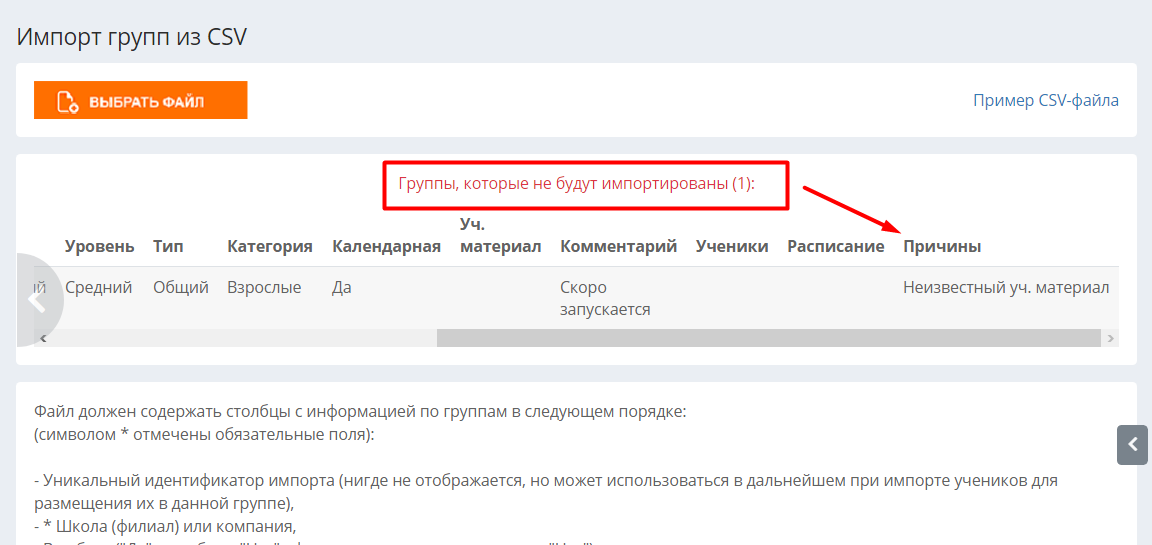
При отсутствии ошибок для завершения импорта нужно нажать на кнопку «Импортировать» и дождаться загрузки.
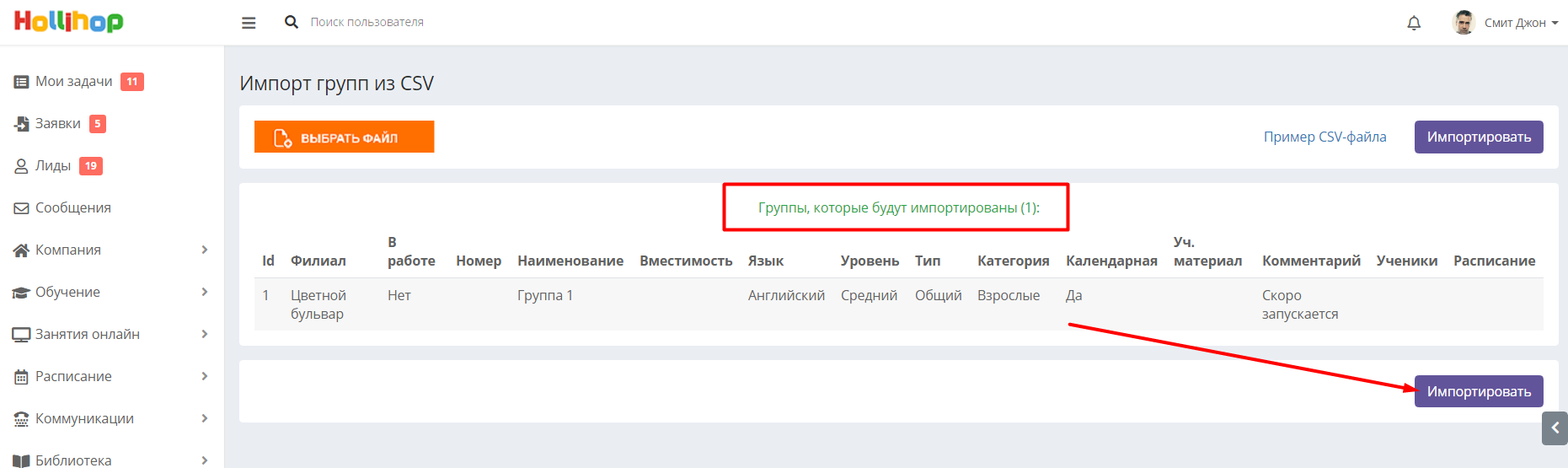
После завершения загрузки система перенаправит вас на список групп.